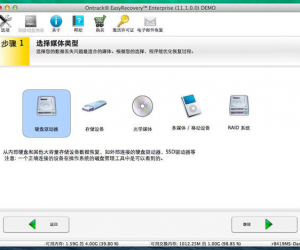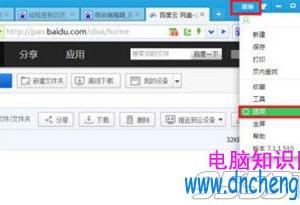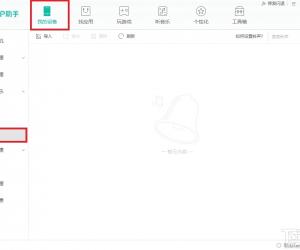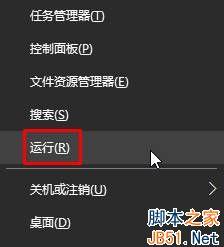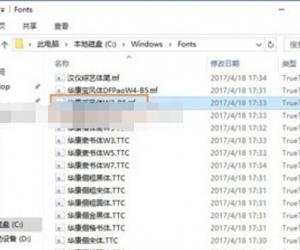c盘无法访问怎么办 无法访问c盘 拒绝访问
发布时间:2016-05-23 09:05:38作者:知识屋
c盘无法访问怎么办 无法访问c盘 拒绝访问。c盘是电脑的系统盘,所以对于电脑来说是至关重要的一个盘。但是当我们需要打开c盘的时候,我们发现无法访问,应该怎么办呢?我们一起来看看吧。
首先,用户不能开启这个盘符的时候,会出现下面图片中的这种情况,完全无法打开。
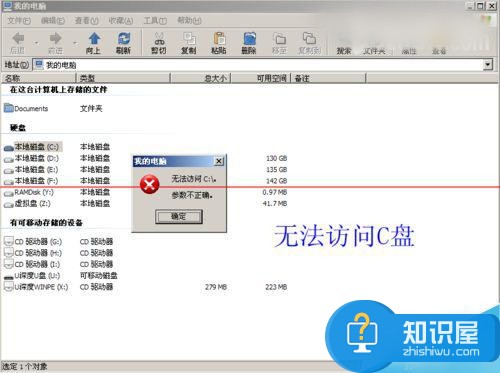
当用户单击右键打开这个盘符的时候,会看到盘符呈现RAW的格式。

此时用户需要借助到分区工具来解决这个问题,首先到网站下载一个分区工具,下载好了之后安装到系统中,然后双击鼠标将这个工具打开。
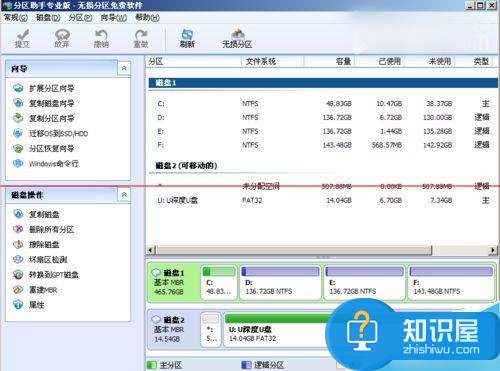
当用户将这个工具打开了之后,就会看到下面的这个页面,在这个页面中有所有当前的盘符,用户只需要选中C盘,然后单击右键将这个盘符的功能列表打开,此时用户会在这个列表的下方看到‘高级操作’这一项,此时用户将鼠标移至这一项,会看到一个新的列表,此时用户需要选择‘检测错误’,单击鼠标选中这一项。
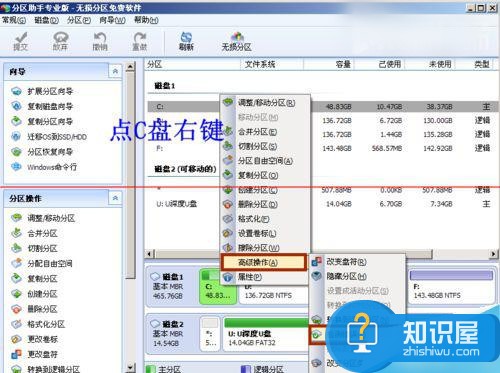
接下来就会看到下面的这个页面,在这个里面,用户单击鼠标选择中间的一项,然后再单击鼠标选择‘确定’即可。
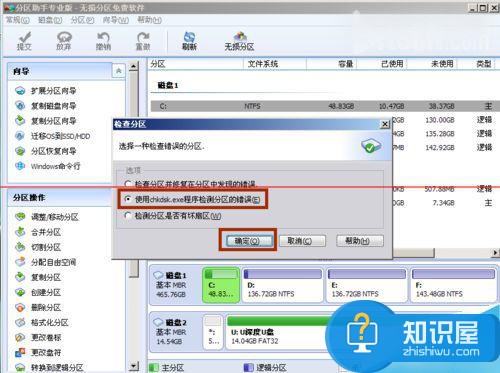
这个时候就会进入修复过程,此时用户只需要耐心等待即可。

当修复完成了之后,用户再次查看C盘的时候,就会发现这个时候的盘符已经恢复了正常。

用户双击鼠标将这个盘符打开的时候,也不会再有错误提示出现了。
这样的问题不是很常见,但是没关系,以上的方法可以帮助到我们去解决这样的问题。
知识阅读
软件推荐
更多 >-
1
 一寸照片的尺寸是多少像素?一寸照片规格排版教程
一寸照片的尺寸是多少像素?一寸照片规格排版教程2016-05-30
-
2
新浪秒拍视频怎么下载?秒拍视频下载的方法教程
-
3
监控怎么安装?网络监控摄像头安装图文教程
-
4
电脑待机时间怎么设置 电脑没多久就进入待机状态
-
5
农行网银K宝密码忘了怎么办?农行网银K宝密码忘了的解决方法
-
6
手机淘宝怎么修改评价 手机淘宝修改评价方法
-
7
支付宝钱包、微信和手机QQ红包怎么用?为手机充话费、淘宝购物、买电影票
-
8
不认识的字怎么查,教你怎样查不认识的字
-
9
如何用QQ音乐下载歌到内存卡里面
-
10
2015年度哪款浏览器好用? 2015年上半年浏览器评测排行榜!